設定 Mac Studio
設定新 Mac Studio 時,你可以自訂某些設定、設定 Touch ID 等功能,以及從其他電腦(如 Mac 或 Windows PC)移轉資料。若你有 iPhone 或 iPad,可以使用一些現有的配置快速設定你的 Mac,並在 iCloud 中傳送檔案、照片、密碼和其他內容。你也可以選擇將你的 Mac 設為新的電腦,不從其他裝置移轉資料或設定。
「設定輔助程式」會引導你完成所需的設定以開始使用 Mac Studio。你可以在這份指南中找到完成設定程序的其他指示。
設定完成時,請參閱完成設定 Mac 時以瞭解接下來可能還有哪些步驟。
【注意】「設定輔助程式」可讓你輕鬆設定 Mac,不用花費太多時間即可完成。然而,若你選擇移轉資料,請規劃額外的時間。

將配件連接到 Mac
若你尚未將顯示器、鍵盤和滑鼠或觸控式軌跡板連接到 Mac Studio,你需要現在連接才能完成設定程序。
將顯示器連接到 Mac Studio。請查看顯示器隨附的文件來瞭解你需要使用什麼連接埠和連接線。如需更多資訊,請參閱:將顯示器連接到 Mac Studio。
將鍵盤和滑鼠或觸控式軌跡板連接到 Mac Studio。在開始設定時,你可以將滑鼠或觸控式軌跡板和鍵盤連接並配對到 Mac Studio。
取決於你的配件,你可能可以透過藍牙連接並與 Mac Studio配對,或使用連接線將配件實體連接到 Mac。請查看配件隨附的文件來瞭解如何配對或連接。
若你在設定期間有其他關於連接滑鼠、觸控式軌跡板或鍵盤的問題,請參閱 Apple 支援文章:如果你的鍵盤或滑鼠在 Mac 設定時無法連接。
【提示】「設定輔助程式」的某些步驟可能需要你捲動來選取選項。若你有巧控滑鼠或巧控板而不確定如何在 Mac 上捲動,只需在觸控式軌跡板上用兩指上下滑動。若你稍後要調整手勢,可以學習如何使用巧控滑鼠或巧控板來調整。
開始設定程序
首先,選擇一個國家或地區,這會設定你的語言以及日期、貨幣、溫度等格式。(若要稍後更改這些設定,請打開「系統設定」,按一下側邊欄中的「一般」,然後按一下「語言與地區」。)
然後前往下一步,並且選擇如何設定你的 Mac。
選擇設定 Mac 的方式
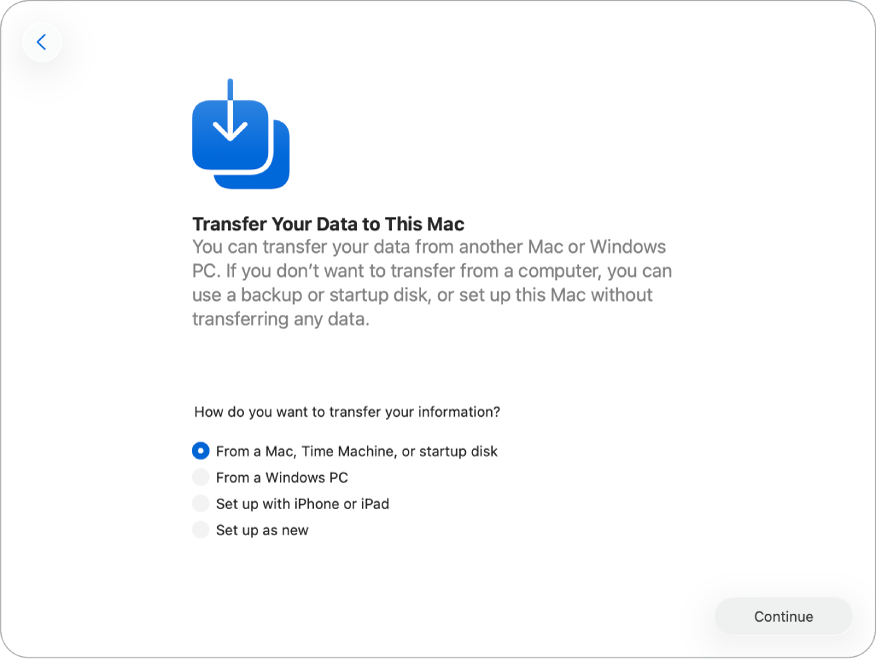
從其他 Mac 移轉。你可以從另一部 Mac 將資料移轉到新的 Mac Studio 上。你也可以從「時光機」備份或位於 Mac 上的啟動磁碟移轉資訊。
若要從其他 Mac 移轉資料,請在你要移轉的來源 Mac 上打開「系統移轉輔助程式」。「系統移轉輔助程式」位於「應用程式」檔案夾的「工具程式」檔案夾中。
【提示】若你要從其中移轉資料的 Mac 已安裝 macOS Tahoe 或以上版本,則該 Mac 上的訊息會提示你打開「系統移轉輔助程式」。
你可以透過下列方式來移轉資料:
透過無線: 若要以無線方式將資訊從其他 Mac 移轉到新的 Mac Studio,兩部電腦必須彼此靠近並連接 Wi-Fi,且其他 Mac 必須開啟藍牙。在設定畫面上按一下要從中移轉資料的 Mac,並依照指示操作。
使用連接線:使用 Thunderbolt 或乙太網路線將 Mac Studio 直接連接到另一部 Mac。
你可能需要轉接器來將連接線連接到另一部 Mac,視其連接埠而定。兩者連接後,請在設定畫面上按一下要從中移轉資料的 Mac,並依照指示操作。
【提示】使用連接線傳送資料通常比無線傳送更加快速。
從啟動磁碟或「時光機」備份: 選取「時光機」備份或啟動磁碟,然後依照螢幕上的指示操作。
若要進一步瞭解此程序,請參閱:使用「系統移轉輔助程式」移轉至新 Mac。
從 Windows PC 移轉。若要從 Windows PC 移轉資料,你的 Mac 和 Windows PC 都必須連接相同的 Wi-Fi 網路,且 Windows PC 必須開啟藍牙。你也需要在 Windows PC 上安裝「系統移轉輔助程式」。若要下載「系統移轉輔助程式」並且進一步瞭解此程序,請參閱:使用「系統移轉輔助程式」從 PC 移轉至 Mac。
若要啟動程序,請在你的 Windows PC 上打開「系統移轉輔助程式」。然後在 Windows PC 上輸入來自 Mac 的驗證碼並依照指示操作。
使用 iPhone 或 iPad 來設定 Mac。若要使用 iPhone 或 iPad 來設定新的 Mac,iPhone 必須安裝 iOS 18.4 或以上版本,iPad 必須安裝 iPadOS 18.4 或以上版本。iPhone 或 iPad 也必須開啟藍牙和 Wi-Fi。
當 iPhone 或 iPad 上顯示可設定 Mac 的選項時,請點一下選項,然後依照螢幕上的指示操作。此程序會移轉部分現有的設定,並瀏覽儲存在 iCloud 中的檔案、照片、密碼和其他內容。
將你的 Mac 設定為新的 Mac。當你將 Mac 設定為新的 Mac 時,不會從其他裝置自動移轉任何資料。若你要稍後從 Windows PC 或 Mac 移轉資料,請參閱:將資料移轉到你新的 Mac 上。
自訂 Mac 的設定並建立帳號
開啟「輔助使用」功能。 查看針對視覺、動作、聽覺和認知功能的輔助使用選項,或按一下「稍後再說」。若要進一步瞭解,請參閱:Mac 上的輔助使用。
連接 Wi-Fi 網路。選擇 Wi-Fi 網路並依需求輸入密碼。若你正在使用乙太網路,也可以按一下「其他網路選項」並依照螢幕上的指示操作。
若要稍後更改 Wi-Fi 網路,請打開「系統設定」,按一下側邊欄中的 Wi-Fi,然後選擇網路並視需要輸入密碼。
製作 Mac 密碼和密碼。輸入你的名稱,然後製作可稍後用來解鎖 Mac Studio 或核准其他動作的密碼。你可以加入選用提示來在你忘記密碼時協助取回你電腦帳號的密碼。
【注意】你的電腦帳號與「Apple 帳號」不相同。然而,若你忘記解鎖 Mac 的密碼,可以使用「Apple 帳號」來重置 Mac 的密碼。若要啟用此功能,在設定期間請確定已選取「允許我的 Apple 帳號重置此密碼」。
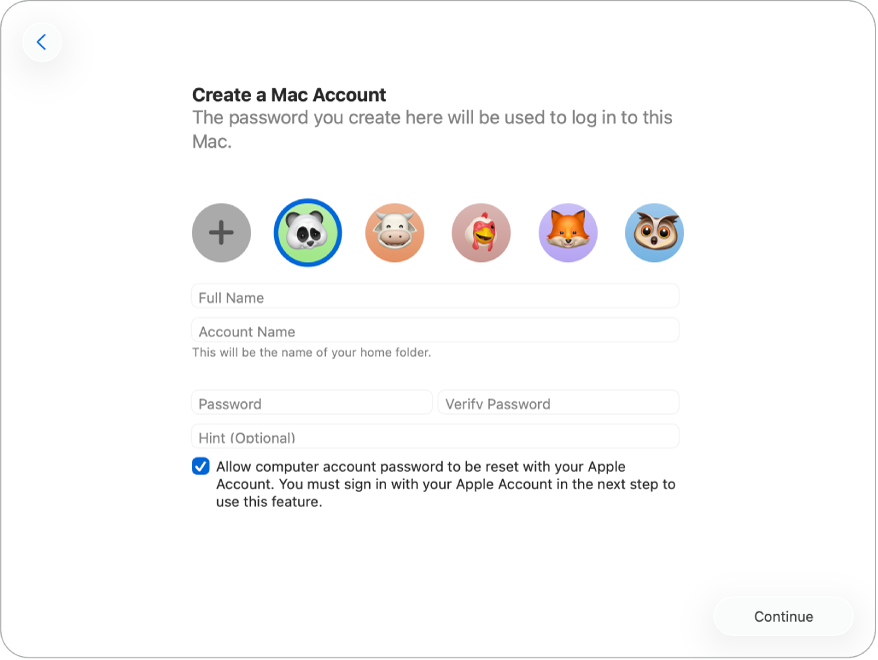
登入「Apple 帳號」。若你已有其他 Apple 裝置,則你可能已有「Apple 帳號」。若你沒有「Apple 帳號」,可以現在建立一個(免費)。若要進一步瞭解,請參閱:Mac 上的「Apple 帳號」。
【提示】若你使用選擇 iPhone 或 iPad 來設定 Mac,你會自動登入「Apple 帳號」,但仍要閱讀並接受條款與約定。
在此畫面上,請執行下列任一操作:
若你有「Apple 帳號」:輸入你「Apple 帳號」的電子郵件地址或電話號碼和密碼。你可能會接到驗證碼做為登入過程的一部分,所以請確定其他 Apple 裝置是位於附近的位置。
若你沒有「Apple 帳號」並且想建立一個帳號:請按一下「新增『Apple 帳號』」。
若你忘記密碼:按一下「忘記密碼?」
若你有超過一個「Apple 帳號」: 按一下「要在 iCloud 和 Apple 媒體購買項目中使用不同的 Apple 帳號嗎?」
若你不想在此刻登入或建立「Apple 帳號」:請按一下「稍後設定」。設定後,你可以登入「Apple 帳號」或新增「Apple 帳號」。打開「系統設定」,然後按一下側邊欄中的「登入 Apple 帳號」。
【注意】登入「Apple 帳號」後,請閱讀條款與約定。若接受,請選取註記框,然後按一下「同意」並繼續。
完成設定 Mac
設定帳號後,你可以為 Mac 自訂一些設定。
若你使用 iPhone 或 iPad 設定Mac,或者已使用 iOS 15,iPadOS 15 或 MacOS 11 或以上版本設定另一部裝置,並且在設定 Mac Studio 時登入了「Apple 帳號」,你可以使用「設定此裝置為你的新 Mac」透過儲存在 iCloud 帳號中的設定來略過一些設定步驟。
【注意】若你沒有安裝正確軟體版本的 iPhone 或 iPad,便不會看到此步驟。(不確定 iPhone 或 iPad 上是什麼軟體版本嗎?請參閱:找出 iPhone、iPad 或 iPod touch 的軟體版本。)
依照螢幕上的指示來自訂如「定位服務」、「螢幕使用時間」和「外觀」等設定。當你完成設定程序時,新的 Mac Studio 已準備好供你使用。請參閱完成設定 Mac 時來執行接下來的步驟。